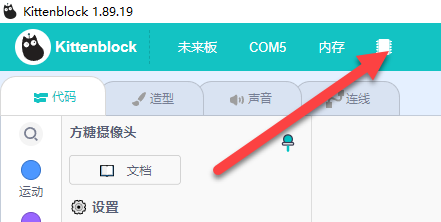未来板摄像头安防监控器
简介
方糖摄像头不仅仅可以将图像传到电脑上或者手机上,配合未来板的最新插件与固件和方糖摄像头的最新插件,可以将方糖摄像头的图像显示在未来板的屏幕上
学习目标
- 掌握未来板屏幕显示方糖摄像头图传推流
案例介绍
将方糖摄像头的视频流推送到电脑或者手机,往往会占用我们的屏幕,不便于长时间的监控观察。
对此可以通过强大的未来板进行接收,显示在它的屏幕上
硬件连接
未来板插到Robotbit上,Robotbit给未来板提供电源(或者用充电宝给未来板进行供电)
方糖摄像头USB口接上能量魔块电池盒或者充电宝
方糖摄像头设置
注意:方糖摄像头进行固件
1、使用USB线连接电脑和方糖摄像头,待电脑出现“SUGAR-CAM”的U盘后
2、编辑“config.json”,设置你的wifi账号和密码,设置完毕,保存!保存!保存!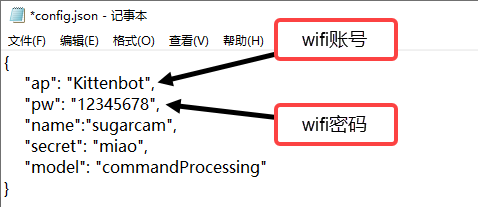
3、重新拔插USB数据线,方糖摄像头模块就会自动联网,大概在10秒左右会亮绿灯(表示连上网),如果亮红灯(可能wifi账号密码填写错误,或者网络信号差)
未来板程序编程
在开始之前请更新未来板固件到2023年6月25日以及之后的版本
1、使用USB数据线连接电脑和未来板
2、打开Kittenblock,硬件选择未来板,选择对应的COM口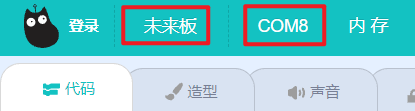
3、未来板插件,默认没有加载方糖摄像头,需要自行添加,选择扩展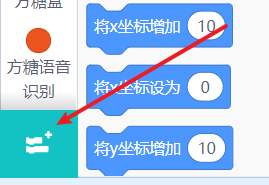
扩展列表中,选择方糖摄像头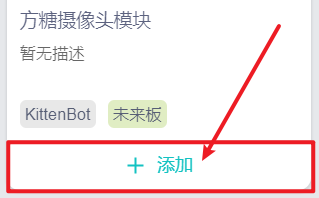
插件加载成功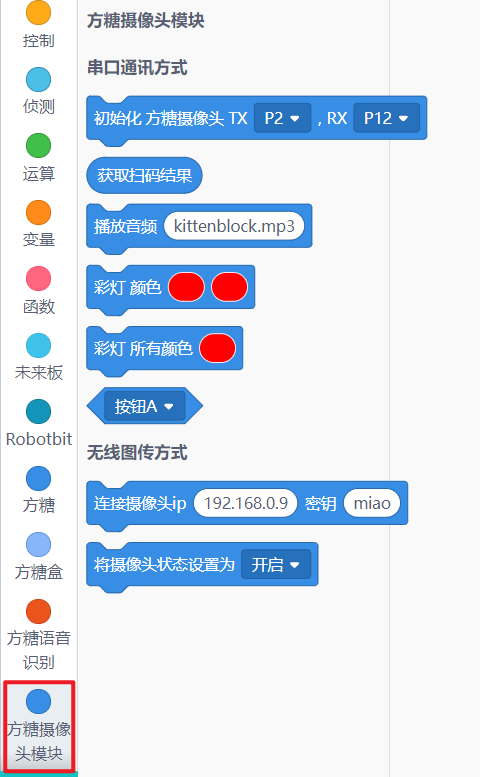
4、程序编程
- 未来板连接wifi(未来板和方糖摄像头需要在同一wifi网络环境下)
- 连接摄像头,确保摄像头在同一局域网联网之后,可以是ip地址或者mDNS名称
- 将摄像头状态设为开启
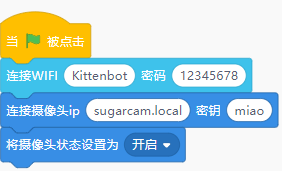
5、下载程序
切换到代码模式,点击上传
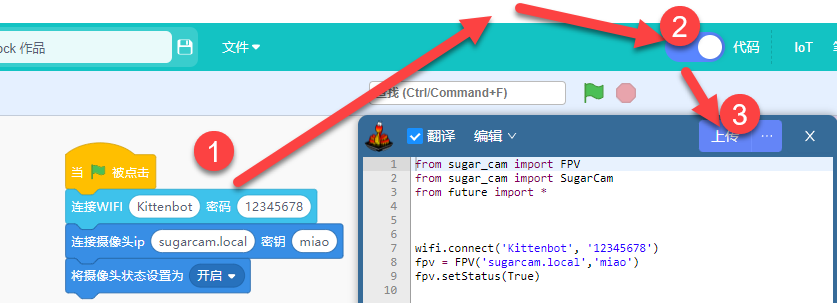
实物测试
1、启动方糖摄像头,开机供电
2、打开Robotbit电源,给未来板进行供电
3、实际效果